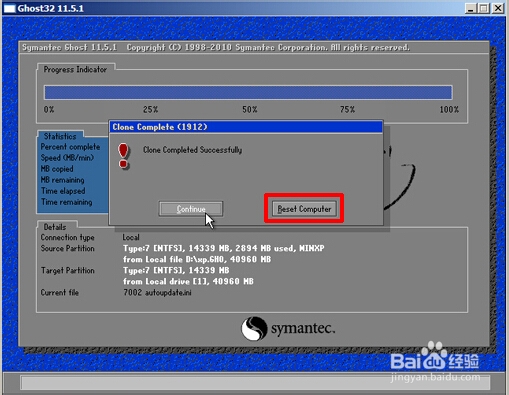1、将我们已使用u启动v5.1制作好的启动u盘插入到电脑usb插口处(台式机电脑用户建议将u盘插入到电脑主机箱后置的usb插口处),随后开启电脑,在出现开机画面时按下开机启动快捷键,随后选择usb启动即可u启动主菜单界面。如下图所示:

2、在u启动的菜单选择中将光标移至“【07】运行MaxDos工具箱增强版菜单”并按下回车键确认即可;在随后的菜单选项中依次选择“【02】运行MaxDos9.3工具箱增强版G”—“憬悸原蠼K. XMGR.......模式”—“7.进入..命令行模式”并在每次选择完毕后按下回车键确认即可进入MaxDos工具箱增的命令界面。如下图所示:

3、在MaxDos工具箱增的命令界面上,我们需要选择的是“Ghost....诺顿手动操作”,所以在下方输入“ghost”并按下回车键确认即可,在随后的dos窗口下依次选择“Local—Partition—From Image”即可。如下图所示:

4、在接下来的窗口中选择事先备份好的系统,双击此文件即可将其打开;如下图所示:

5、接下来我们需要选择的是将备份好的系统还原至系统盘(c盘)中,具体操作方法如下图所示:



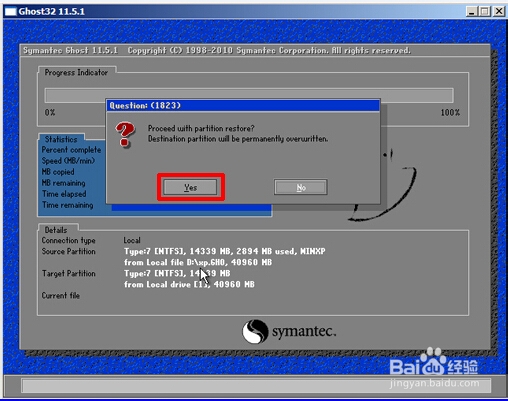
6、当出现如下图所示的窗口时,点击“Yes”按钮,随后等待备份文件自动加载完毕后点击“Reset Computer”按钮等待电脑自动重启即可完成还原系统的过程。